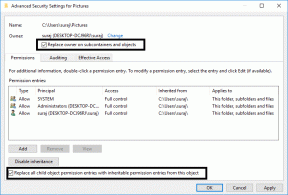Metody jego wyłączenia nie działają. Jedyne, co robią, to usuwają podkreślenie spod liter.
Włącz lub wyłącz podkreślenie skrótów klawiszowych dostępu w systemie Windows 10
Różne / / November 28, 2021
Włącz lub wyłącz podkreślenie skrótów klawiszowych dostępu w systemie Windows 10: Klawisz dostępu to podkreślony znak w pozycji menu, który umożliwia dostęp do pozycji menu poprzez naciśnięcie określonego klawisza na klawiaturze. Za pomocą klucza dostępu użytkownik może „kliknąć” przycisk, naciskając klawisz ALT w połączeniu z predefiniowanym kluczem dostępu. Następnie użyj klawisza TAB lub klawiszy strzałek, aby poruszać się po menu i naciśnij podkreśloną literę określonej pozycji menu, którą chcesz otworzyć. Więc nie marnując czasu, zobaczmy, jak włączyć lub wyłączyć podkreślenie skrótów klawiszowych dostępu w systemie Windows 10 za pomocą poniższego przewodnika.
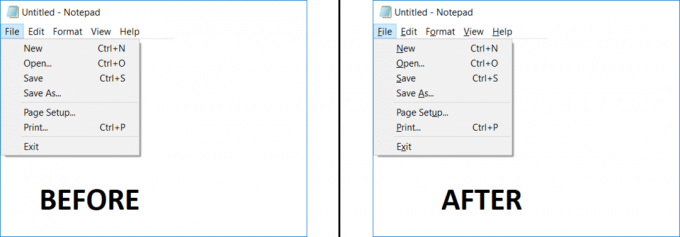
Zawartość
- Włącz lub wyłącz podkreślenie skrótów klawiszowych dostępu w systemie Windows 10
- Metoda 1: Włącz lub wyłącz podkreślenie skrótów klawiszowych dostępu za pomocą ustawień
- Metoda 2: Włącz lub wyłącz podkreślenie skrótów klawiszowych dostępu za pomocą Panelu sterowania
- Metoda 3: Włącz lub wyłącz podkreślenie skrótów klawiszowych dostępu za pomocą Rejestru
Włącz lub wyłącz podkreślenie skrótów klawiszowych dostępu w systemie Windows 10
Upewnij się Utworzyć punkt przywracania na wypadek, gdyby coś poszło nie tak.
Metoda 1: Włącz lub wyłącz podkreślenie skrótów klawiszowych dostępu za pomocą ustawień
1. Naciśnij Klawisz Windows + I, aby otworzyć Ustawienia, a następnie kliknij Łatwość dostępu.

2. Z menu po lewej stronie wybierz Klawiatura.
3. Teraz w sekcji „Zmień sposób działania skrótów klawiaturowych" Upewnij się włączyć przełącznik dla „Podkreśl klawisze dostępu, jeśli są dostępne“
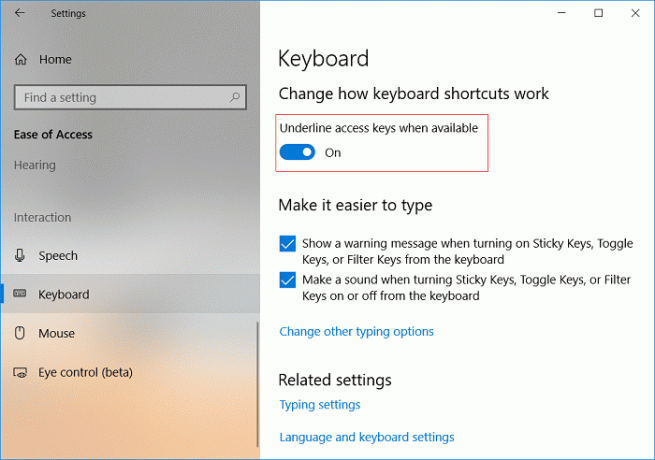
4. Uruchom ponownie komputer, aby zapisać zmiany.
Metoda 2: Włącz lub wyłącz podkreślenie skrótów klawiszowych dostępu za pomocą Panelu sterowania
1. Naciśnij klawisz Windows + Q, aby wywołać wyszukiwanie, a następnie wpisz kontrola i kliknij Panel sterowania z wyników wyszukiwania.

2. W Panelu sterowania kliknij Łatwość dostępu.

3. Ponownie kliknij Centrum ułatwień dostępu, a następnie kliknij „Spraw, aby klawiatura była łatwiejsza w użyciu“.

4. Przewiń w dół, aby ułatwić korzystanie z klawiatury w sekcji znacznik wyboru „Podkreśl skróty klawiaturowe i klawisze dostępu“.
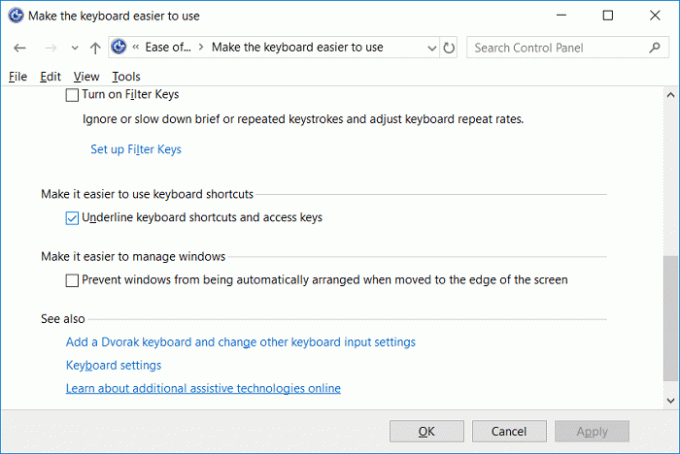
5. Kliknij Zastosuj, a następnie OK.
6. Uruchom ponownie komputer, aby zapisać zmiany.
Metoda 3: Włącz lub wyłącz podkreślenie skrótów klawiszowych dostępu za pomocą Rejestru
1. Naciśnij klawisz Windows + R, a następnie wpisz regedit i naciśnij Enter, aby otworzyć Edytor rejestru.

2. Przejdź do następującego klucza rejestru:
HKEY_CURRENT_USER\Panel sterowania\Dostępność\Ustawienia klawiatury
3. Jeśli chcesz Włącz podkreślenie skrótów klawiszowych dostępu następnie kliknij dwukrotnie na On i zmień jego wartość na 1.
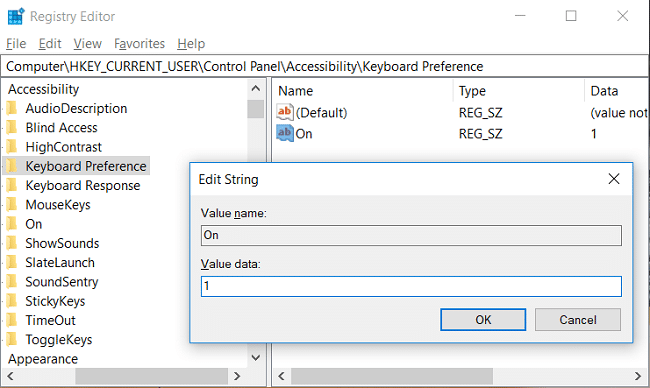
4. Podobnie, jeśli chcesz Wyłącz podkreślone skróty klawiszowe dostępu następnie zmień wartość Do 0.
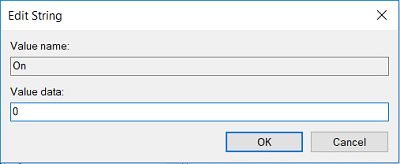
5. Kliknij OK, aby zamknąć Edytor rejestru.
6. Uruchom ponownie komputer, aby zapisać zmiany.
Zalecana:
- Zmień kolor menu Start, paska zadań, Centrum akcji i paska tytułu w systemie Windows 10
- Napraw niedziałającą usługę czasu systemu Windows
- Włącz lub wyłącz wygasanie hasła w systemie Windows 10
- Zmień maksymalny i minimalny wiek hasła w systemie Windows 10
To wszystko, czego skutecznie się nauczyłeś Jak włączyć lub wyłączyć podkreślone skróty klawiszowe dostępu w systemie Windows 10? ale jeśli nadal masz jakieś pytania dotyczące tego artykułu, możesz je zadać w sekcji komentarzy.
- zawiedzionyOdpowiedź
- Mahomet
czy jest jakiś sposób, aby to zmienić? nie włączaj ani nie wyłączaj! Chcę zmienić podkreślenie i powinienem być pod literą, którą wybrałem!
czy to możliwe?Odpowiedź